nproc
Часто нужно запустить много процессов одновременно.
Например для
Посмотреть сколько процессов (nproc) используется пользователем можно командой
ps -lfu $(whoami) | wc -l
Например:
ps -lfu root | wc -l
266
ps -lfu andrei | wc -l
8
Предельные значения можно узнать выполнив
ulimit -a
-t: cpu time (seconds) unlimited
-f: file size (blocks) unlimited
-d: data seg size (kbytes) unlimited
-s: stack size (kbytes) 8192
-c: core file size (blocks) 0
-m: resident set size (kbytes) unlimited
-u: processes 126675
-n: file descriptors 1024
-l: locked-in-memory size (kbytes) 65536
-v: address space (kbytes) unlimited
-x: file locks unlimited
-i: pending signals 126675
-q: bytes in POSIX msg queues 819200
-e: max nice 0
-r: max rt priority 0
-N 15: unlimited
Можно попробовать изменить лимит отредактировав файл
limits.conf
sudo vi /etc/security/limits.conf
# /etc/security/limits.conf
#
#Each line describes a limit for a user in the form:
#
#<domain> <type> <item> <value>
#
#Where:
#<domain> can be:
# — a user name
# — a group name, with @group syntax
# — the wildcard *, for default entry
# — the wildcard %, can be also used with %group syntax,
# for maxlogin limit
# — NOTE: group and wildcard limits are not applied to root.
# To apply a limit to the root user, <domain> must be
# the literal username root.
#
#<type> can have the two values:
# — «soft» for enforcing the soft limits
# — «hard» for enforcing hard limits
#
#<item> can be one of the following:
# — core — limits the core file size (KB)
# — data — max data size (KB)
# — fsize — maximum filesize (KB)
# — memlock — max locked-in-memory address space (KB)
# — nofile — max number of open file descriptors
# — rss — max resident set size (KB)
# — stack — max stack size (KB)
# — cpu — max CPU time (MIN)
# — nproc — max number of processes
# — as — address space limit (KB)
# — maxlogins — max number of logins for this user
# — maxsyslogins — max number of logins on the system
# — priority — the priority to run user process with
# — locks — max number of file locks the user can hold
# — sigpending — max number of pending signals
# — msgqueue — max memory used by POSIX message queues (bytes)
# — nice — max nice priority allowed to raise to values:
# — rtprio — max realtime priority
# — chroot — change root to directory (Debian-specific)
#
#<domain> <type> <item> <value>
#
#* soft core 0
#root hard core 100000
#* hard rss 10000
#@student hard nproc 20
#@faculty soft nproc 20
#@faculty hard nproc 50
#ftp hard nproc 0
#ftp — chroot /ftp
#@student — maxlogins 4
# End of file
Бригада ulimit
Команду ulimit можно использовать для увеличения количества файлов, которые можно раскрыть в оболочке. Эта команда является встроенной командой bash, поэтому она влияет только на bash и програмки, запускаемые из него. Синтаксис ulimit следующий:
Параметры определяют, что довольствуется. Вы можете увидеть некоторые варианты, как показано ниже
- (Передача текущих настроек): заставляет ulimit извещать о своих текущих настройках.
- (Ограничения файлов) ограничивает размер файлов, которые могут быть сделаны оболочкой.
- Ограничивает количество открытых файловых дескрипторов.
- и (Жесткие и мягкие ограничения) параметры меняют другие параметры, в результате чего они устанавливаются как жесткие или мягкие ограничения соответственно. Жесткие ограничения смогут впоследствии не увеличиваться, но мягкие ограничения могут быть. Если ни один из вариантов не предусмотрен, ulimit ставит как жесткие, так и мягкие ограничения для указанной функции.
Итак, чтобы увидеть текущее ограничение, вы сможете сделать, как показано ниже:
Вы можете проверить жесткий предел, как показано ниже:
И мягкий предел, как показано ниже:
Вы можете изменить ограничение, как представлено ниже
И вы можете проверить это ниже:
Проблема сейчас в том, что если вы выйдете из системы и войдете в систему или перезагрузите пк, значение будет сброшено. Помните, что для того, чтобы сделать эти ограничения более постоянными, нужно отредактировать один из файлов конфигурации пользователя ( or ) или общесистемные файлы конфигурации ( or ) приплюсовав командную строку ulimit в конец файла, как показано ниже.
Теперь, простонар если вы перезагрузитесь, ограничение, установленное пользователем, будет постоянным. Вы можете увеличить только твердый лимит () или мягкий лимит (), но вы должны заметить, что мягкие ограничения могут быть установлены другым пользователем, в то время как жесткие ограничения могут быть изменены только пользователем root после его аппараты.
Установка образа Hive OS на SSD, HDD, M.2 или флешку
Структура фермы в системе Hive OS
Для понимания правильной настройки ваших ферм в системе Hive OS, объясним иерархию объектов в ферме.
Ферма (Farms) — представьте это как объект, например гараж или комната в которой размещены ваши воркеры или риги (до ригов или воркеров мы еще дойдем). Благодаря объединению ригов в фермы, вы можете разделять их по геолокации, например если у вас риги в разных гаражах, офисах, квартирах, комнатах. Это больше нужно для тех, у кого много ферм и ригов.
Воркер (Workers) — это непосредственно ваш риг. Т.е. материнская плата с процессором, блоком питания и видеокартами. В обычной жизни, это и называют фермой. Как собрать майнинг ферму, читайте на сайте.
Создаем ферму и воркер для подключения к образу
Прежде чем устанавливать Hive OS на носитель, нам нужно создать Ферму для привязки к системе которую будем записывать на флешку или SSD. Для этого заходим в веб интерфейс Hive OS.
Нас интересует вкладка Фермы. Справа вверху нажимаем + и добавляем новую ферму.
Создание новой фермы в Hive OS
- Имя — имя фермы.
- Часовой пояс — часовой пояс. Указывайте тот часовой пояс где находится ферма, это необходимо для отображения правильных временных кодов.
- Автотэги — полезная вещь, если у вас много ферм и много ригов. Автоматически помечает тэгами GPU и ASIC.
- Hiveon Pool Charging — данная опция позволят вам не платить за фермы 3$ в месяц, а оплачивать процент с пула. Мы не рекомендуем использовать Hiveon Pool, он не плохой, просто есть гораздо лучше пулы для майнинга эфира. Например Binance.
После создания фермы, вас перебросит на вкладку воркер. Справа вверху будет иконка «+» через которую вы создаете новый воркер.
Создание воркера в HiveOS
- Платформа — выбираете GPU если у вас видеокарты, или ASIC если асики.
- Имя — имя воркера.
- Пароль — пароль воркера, для предоставления доступа.
- Теги — можете задать теги для удобства.
- Описание — описание воркера для себя.
После нажатие на кнопку «Добавить», вы попадаете в настройки рига или воркера.
FARM_HASH and rig.conf
Тут нам нужен FARM_HASH. Это код который нужно будет вставить в образ Hive OS после записи этого образа. Либо вы можете в этом окне сказать rig.conf с уже прописанным FARM_HASH и скопировать в систему после создания образа. Мы рассмотрим оба варианта.
Устанавливаем образ Hive OS
Для записи образа Hive OS, проще всего воспользоваться программой HDD Raw Copy Tool. Мы покажем процесс установки на ней, но вы можете воспользоваться программой Etcher, она более современная.
Запускаем HDD Raw Copy Tool и в поле File выбираем образ Hive OS (Please select SOURCE).
HDD Raw Copy Tool для записи Hive OS
Нажимаем Continue и выбираем диск или флешку на которую будем записывать образ в поле ATA (Please select TARGET).
HDD Raw Copy Tool для записи Hive OS
Нажимаем Сontinue и подтверждаем запись.
После записи у вас появиться еще одни жесткий диск с файлами и именем Hive OS.
Вам нужно будет зайти в него и скопировать туда файл rig.conf, который вы скачали на предыдущем шаге. Либо найти там файл rig-config-example.txt и вставить в него FARM_HASH с воркера в поле FARM_HASH и сохранить этот файл с именем rig.conf.
После этого, нужно будет подключить образ к материнской плате фермы. К этому моменту вы уже должны были настроить материнскую плату фермы, ссылки выше на статьи и собрать и подключить ферму.
ulimit размеры файлов
В основном при работе в системе UNIX мы считаем, что ее ресурсы безграничны. Например, мы не заботимся о том, что созданный файл получится «слишком большим», а это не так уж редко в персональных компьютерах на гибких дисках. Если же мы занимаемся сопровождением и администрированием системы UNIX, то мы должны быть готовы иметь дело с ситуациями, когда превышаются различные предельные значения системы. Всегда лучше исследовать эти вопросы заранее в некритичных ситуациях, поэтому давайте рассмотрим пределы размеров файлов и их смысл.
Некоторые параметры «зашиты» в ядро системы при ее генерации. Одним из таких значений является максимальный размер файла. Он определяет наибольшее число блоков, которые может занимать файл. Этот параметр тесно связан с принятым в UNIX методом использования индексных дескрипторов файла (inodes). Это наборы указателей, среди которых первые десять указывают на блоки данных, следующий указывает на другую таблицу, следующий — на таблицу, указывающую на таблицу и т.д.
Имеется еще одно ограничение размера файла, которое определено для каждого пользователя во время работы в системе — число ulimit (user limit — пользовательский предел). Это значение устанавливается в момент вашей регистрации в системе и представляет собой число блоков по 512 байт, которые вы можете записать в любой заданный файл. В shell’е имеется команда ulimit, которая при ее вызове без аргументов выводит это число. Эта же команда позволяет вам уменьшить ваше значение ulimit. Только суперпользователь (root) может УВЕЛИЧИТЬ значения ulimit.
Побочным эффектом уменьшения значения ulimit является то, что вы не можете снова увеличить его до регистрационного значения. Значение ulimit остается таким же на все время работы вашего shell, поэтому для восстановления регистрационного значения вам необходимо выйти из системы, а затем снова зарегистрироваться.
Еще одним интересным моментом является то, что если вы установите ваше значение ulimit равным 0, вы не сможете создать никакие файлы! Максимально допустимым размером файла в данном случае является нулевой, поэтому никакой файл не может быть создан. Это представляется достаточно резонным, однако существуют такие ситуации, когда файл нулевого размера МОЖЕТ существовать. Опять же, для восстановления вашего обычного значения ulimit необходимо выйти из системы, а затем снова
зарегистрироваться.
Как отмечалось ранее, увеличить значение ulimit может только суперпользователь. Эта процедура довольно проста. Сначала нужно увеличить значение ulimit командой ulimit, а затем запустить shell. Этот новый shell имеет новое значение ulimit. Если мы хотим, чтобы система загружалась с shell, имеющим большее значение ulimit, мы можем установить программу в inittab (таблице инициализации системы), чтобы эта операция выполнялась автоматически.
Как отключить Secure Boot
Привет друзья! Протокол безопасной загрузки Secure Boot основанный на специальных сертифицированных ключах (имеющихся пока только у Windows не даст загрузить ваш ноутбук с какого-либо загрузочного диска кроме установочного диска с самой «восьмёркой». Поэтому, чтобы загрузить ваш ноутбук или компьютер с установочного диска с другой операционной системой нужно отключить Secure Boot в БИОСе UEFI.
Опция протокола безопасной загрузки Secure Boot в основном находится в разделах Security, реже System Configuration или Boot, но хочу сказать, что для установки Windows 7 на новый ноутбук с БИОСом UEFI мало отключить только одну опцию Secure Boot в интерфейсе в UEFI, нужно ещё включить «режим совместимости с другими операционными системами» и называется он тоже у всех производителей по разному: «Launch CSM», или «CMS Boot», «UEFI and Legacy OS», «CMS OS», и находится в основном разделе БИОСа UEFI под названием Advanced, далее смотрите подраздел «BOOT MODE» или «OS Mode Selection».
Давайте рассмотрим настройки типичного для всех ноутбуков БИОСа InsydeH20 setup utility с элементами UEFI, к примеру данный БИОС имеют ноутбуки Acer и затем ещё рассмотрим другие подобные утилиты, которые могут иметь новейшие ноутбуки и стационарные компьютеры.
Если вам этой статьи будет мало, можете прочитать ещё две Как отключить опцию Secure Boot ноутбука ASUS и загрузить его с флешки и установка Windows 7 и Windows 8 на диск GUID (GPT) компьютера с материнской платой GIGABYTE с включенным UEFI.
Как загрузить любой ноутбук или компьютер с флешки или диска
Как отключить опцию Secure Boot на ноутбуке HP
Иногда всё проходит нет так гладко, например на некоторых моделях ноутбуков HP Pavillion для отключения Secure Boot нужно пройти ещё несколько дополнительных шагов.
При включении ноута HP жмём клавишу ESC и попадаем в стартовое меню, в нём выбираем F-9 Boot Device Options (изменение настроек загрузки), далее выбираем для загрузки нашу флешку или дисковод с установочным диском.
Как отключить опцию Secure Boot на ноутбуке Samsung. Aptio Setup Utility
Опять выходит предупреждение о возможности следующей загрузки ноутбука с ошибкой жмём Enter. Сохраняем изменения, произведённые нами в BIOS нажимаем «F10», соглашаемся Yes, нажимаем Enter. Ноутбук перезагружается, жмём при загрузке F10 и попадаем в загрузочное меню, в нём выбираем дисковод ноутбука или загрузочную флешку.
Как отключить Secure Boot на ноутбуке Acer Aspire
Друзья, во-первых у нас есть подробная статья, ну а здесь просто замечу, что на ноутбуках Acer Aspire опция Secure Boot по умолчанию неактивна, для того чтобы её активировать и затем отключить, нужно прежде всего назначить пароль на вход в UEFI БИОС. Что для этого нужно сделать!
Входим на вкладку «Security» и выбираем пункт «Set Supervisor Password», нажимаем Enter и назначаем пароль. После назначения пароля опция Secure Boot станет активной и её можно будет поставить в положение Disable.
Как отключить опцию Secure Boot на ноутбуке Packard Bell
Жмём при загрузке клавишу F2, реже F6 и попадаем в БИОС UEFI ноутбука,
здесь идём во вкладку Boot.
Если до включения ноутбука Вы подключили к нему флешку, то она может не определиться сразу в этом меню.
Выставляем опцию Boot Mode в положениеLegacy BIOS.
А опцию Secure Boot выставляем в положение Disabled.
Далее жмём клавишу F10, этим мы сохраняем настройки внесённые нами в БИОС ноутбука Packard Bell, затем перезагружаемся, жмём при загрузке клавишу F2 и входим опять в БИОС.
Теперь флешка должна определиться. Выставляйте флешку на первую позицию, сохраняйте настройки и перезагружайтесь. Если загрузочная флешка сделана по нашим статьям, то загрузка произойдёт успешно.
Как отключить Secure Boot на стационарном компьютере
Этими действиями мы отключили Secure Boot и включили режим расширенной загрузки. Нажимаем F10, и сохраняем изменения внесённые нами в UEFI BIOS. Сохранить конфигурацию и выполнить сброс? Да.
Отключаем опцию Secure Boot в интерфейсе UEFI материнской платы Asrock.
Установка Windows 7 и Windows 8 на диск GUID (GPT) компьютера с материнской платой GIGABYTE с включенным UEFI
Материнская плата MSI. Подраздел «Boot mode select».
Примечание: На многих ноутбуках невозможно отключить опцию Secure Boot, так как она неактивна, в этом случае может помочь прошивка БИОСа ноутбука последним обновлением.
Fork Bomb
A «Fork Bomb» is a method of executing a recursive function that continually calls itself and in the process consumes your systems resources. The following code is an example of a simple «fork bomb». WARNING: Do not run this !!
If you do run this, you will get into trouble with your systems administrator as it will consume your systems resources. Often a full reboot is necessary to recover:
If you see a screen that displays messages similar to the following, it may be too late. This is obviously dependant on the «Max user Process» limit defined on your system:
To stop this from happening on your system you must define a hard limit for normal users. This limit must be large enough for a user to carry out their daily duties and also small enough so that your system can recover.
Below is an example of the current «Max user process» value defined for the user «john».
From the above, we can see that a «Max user process» value has been set to «5754». To reduce the number of processes that can be run, we can amend the «/etc/security/limits.conf» file as follows.
The following entry has been added for the user «john» limiting the Max Number of Processes (nproc).
NOTE: For the above change to be picked up by the user, the user must exit their current shell and login again.
Now if I issue the «ulimit -u» command, you will see that the new reduced value has been assigned.
Now if we try and execute the «Fork Bomb» again, our session should recover quite quickly as it will be limited now to a max of 100 processes.
Dmesg Command in Linux
21 Декабря 2019
|
Терминал
В этом руководстве мы рассмотрим основы dmesg команды.

Ядро Linux — это ядро операционной системы, которое контролирует доступ к системным ресурсам, таким как процессор, устройства ввода-вывода, физическая память и файловые системы. Ядро записывает различные сообщения в кольцевой буфер ядра в процессе загрузки и во время работы системы. Эти сообщения содержат различную информацию о работе системы.
Кольцевой буфер ядра — это часть физической памяти, которая содержит сообщения журнала ядра. Он имеет фиксированный размер, что означает, что после заполнения буфера старые записи журналов перезаписываются.
Утилита командной строки используется для печати и управления кольцевого буфера ядра в Linux и других Unix-подобных операционных систем. Это полезно для изучения загрузочных сообщений ядра и устранения проблем, связанных с оборудованием.
Использование команды
Синтаксис команды следующий:
При вызове без каких-либо параметров записывает все сообщения из кольцевого буфера ядра в стандартный вывод:
По умолчанию все пользователи могут запускать команду. Однако в некоторых системах доступ к ним может быть ограничен для пользователей без полномочий root. В этой ситуации при вызове вы получите сообщение об ошибке, как показано ниже:
Параметр ядра указывает, могут ли непривилегированные пользователи просматривать сообщения из буфера журнала ядра. Чтобы снять ограничения, установите его на ноль:
Обычно выходные данные содержат много строк информации, так что только последняя часть выходных данных является видимой. Чтобы увидеть одну страницу за раз, перенаправьте вывод в утилиту пейджера, такую как или :
Используется для сохранения цветного вывода.
Если вы хотите фильтровать сообщения буфера, используйте . Например, чтобы просмотреть только сообщения, связанные с USB, вы должны набрать:
читает сообщения, сгенерированные ядром, из виртуального файла. Этот файл предоставляет интерфейс к кольцевому буферу ядра и может быть открыт только одним процессом. Если в вашей системе запущен процесс, и вы пытаетесь прочитать файл с помощью , или , команда зависнет.
Демон отвалов сообщения ядра , так что вы можете использовать этот файл журнала:
Команда предоставляет ряд опций, которые помогут вам отформатировать и отфильтровать вывод.
Одна из наиболее часто используемых опций — это ( ), которая обеспечивает удобочитаемый вывод. Эта опция направляет вывод команды в пейджер:
Для печати удобочитаемых временных меток используйте опцию ( ):
Формат отметок времени также может быть установлен с помощью параметра, который может быть ctime, reltime, delta, notime или iso. Например, чтобы использовать дельта-формат, введите:
Вы также можете объединить два или более вариантов:
Чтобы просмотреть вывод команды в режиме реального времени, используйте параметр ( ):
Фильтрация вывода
Вы можете ограничить вывод данными объектами и уровнями.
Средство представляет процесс, который создал сообщение. поддерживает следующие возможности журнала:
- — сообщения ядра
- — сообщения уровня пользователя
- — почтовая система
- — системные демоны
- — сообщения безопасности / авторизации
- — внутренние сообщения syslogd
- — подсистема линейного принтера
- — подсистема сетевых новостей
Опция ( ) позволяет ограничить вывод определенными объектами. Опция принимает одно или несколько разделенных запятыми объектов.
Например, для отображения только сообщений ядра и системных демонов вы должны использовать:
Каждое сообщение журнала связано с уровнем журнала, который показывает важность сообщения. поддерживает следующие уровни журнала:
- — система неработоспособна
- — действие должно быть предпринято немедленно
- — критические условия
- — условия ошибки
- — условия предупреждения
- — нормальное, но значимое состояние
- — информационный
- — сообщения уровня отладки
Опция ( ) ограничивает вывод определенными уровнями. Опция принимает один или несколько уровней, разделенных запятыми.
Следующая команда отображает только сообщения об ошибках и критические сообщения:
Очистка кольцевого буфера
Опция ( ) позволяет очистить кольцевой буфер:
Только root или пользователи с привилегиями sudo могут очистить буфер.
Чтобы распечатать содержимое буфера перед очисткой, используйте параметр ( ):
Если вы хотите сохранить текущие журналы в файле перед его очисткой, перенаправьте вывод в файл:
Вывод
Команда позволяет вам просматривать и контролировать кольцевой буфер ядра. Это может быть очень полезно при устранении проблем с ядром или оборудованием.
Введите в своем терминале информацию о всех доступных опциях.
Изменить значение ulimit навсегда
Как упоминалось ранее, ulimit использует файл конфигурации системы, который определяет значение ulimit по умолчанию. Внося изменения в этот файл, вы можете навсегда изменить значение ulimit для любого пользователя.
Откройте файл в вашем любимом текстовом редакторе. Обратите внимание, что файл должен быть открыт с правами root для сохранения изменений
$ sudo vim /etc/security/limits.conf
Здесь записи файла имеют следующую структуру.
$ <domain> <type> <item> <value>
Давайте вкратце разберем каждое из полей.
- domain: имена пользователей, группы, диапазоны GUID и т. д.
- type: Тип лимита (мягкий/жесткий)
- item: ресурс, который будет ограничен, например, размер ядра, nproc, размер файла и т. д.
- value: предельное значение
Вот краткий список всех доступных предметов.
- core: ограничивает размер основного файла (в КБ)
- cpu: время процессора (в мин.)
- data: размер данных (в КБ)
- fsize: Размер файла (в КБ)
- locks: блокировка файлов, которую пользователь может удерживать
- memlock: заблокированное адресное пространство в памяти (в КБ)
- nproc: количество процессоров
- rtpio: приоритет в реальном времени
- sigpending: Количество ожидающих сигналов
Полный список доступных элементов можно найти на странице руководства limits.conf.
$ man limits.conf
Например, следующая запись ограничит количество ядер ЦП, которые может использовать пользователь «andrey», до 2.
$ andrey hard nproc 2
После редактирования сохраните файл. Чтобы изменения вступили в силу, затронутые пользователи должны выйти из системы и повторно войти в систему. В зависимости от того, как это реализовано, может также потребоваться перезагрузка системы.
Настройки биос (bios) для материнской платы под Hive OS
- Настройте PCIe Link Speed на GEN2
- Отключите Internal Graphics (если это не нужно вам для монитора)
- Включите Above 4G Decoding
- Выключите CSM Support
- Убедитесь, что приоритет загрузки настроен правильно — устройство хранения, содержащее Hive, должно быть на первом месте
- (Опционально) Restore AC Power Loss (Power On)
Для ASUS B250 Mining Expert, PCIe Link Speed должна быть настроена в двух разных местах
- Advanced\PCH Configuration\PCI Express Configuration -> PCIe Speed -> Gen 2
- Advanced\System Agent (SA) Configuration\PEG Port Configuration -> PCIEX16_1 Link Speed -> Gen 2
И еще несколько рекомендаций касательно B250:
- Некоторые пользователи сообщают о лучшей совместимости с Gen 1 вместо Gen 2 на более крупных ригах
- Некоторые пользователи сообщают об улучшенной стабильности при пустом слоте x16_1
- Обновленный bios может помочь решить множество проблем с платой
Как это сделать, читайте в статье по настройке биоса материнской платы под майнинг.
Конвертация диска с MBR в GPT
Если включить Secure Boot для уже установленной Windows 10, то система может не загрузиться, а вы получите сообщение о том, что «Загрузочное устройство не найдено». Это происходит из-за того, что на диске используется таблица разделов MBR. Для решения этой проблемы диск нужно предварительно конвертировать из формата MBR в GPT.
Конвертацию диска из MBR в GPT можно выполнить непосредственно в процессе установки Windows 11, вызвав командную строку с помощью комбинации клавиш Shift-F10 (или Shift-Fn-F10), либо заранее, из рабочей Windows 10. Конвертацию при установке мы рассматривали в статье о преобразовании диска с MBR в GPT, здесь же будет рассмотрена конвертация из рабочей Windows 10.
Итак, для начала нужно открыть меню «Параметры» (комбинация клавиш Win-i), перейти в раздел «Обновление и безопасность – Восстановление» и нажать на кнопку «Перезагрузить сейчас».
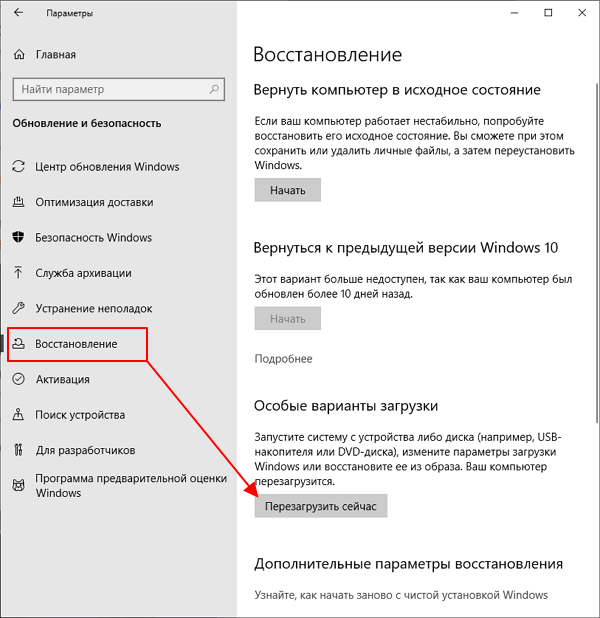
После этого появится меню с дополнительными действиями. Здесь нужно выбрать «Поиск и устранение неисправностей», а потом «Командная строка». Также может понадобиться выбор пользователя и ввод пароля.
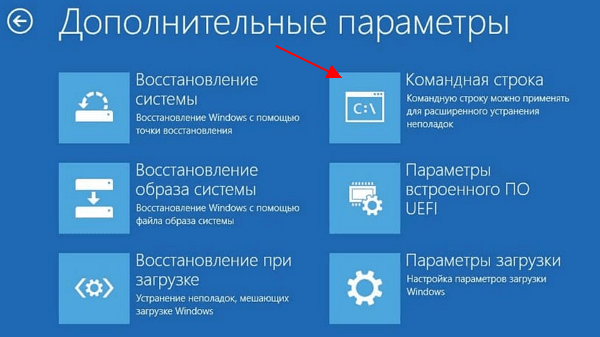
В результате перед вами появится командная строка. Сначала нужно выполнить команду, которая проверит возможность конвертации диска:
mbr2gpt /validate
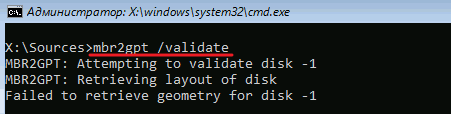
Если все нормально и конвертация возможна, то вы получите сообщение «Validation completed successfully». Чтобы запустить конвертацию выполните команду:
mbr2gpt /convert
Если же проверка диска выдала сообщение «Failed», то нужно попробовать вручную указать номер диска. Для этого нужно добавить параметр «/disk:0», где – это номер диска.
mbr2gpt /disk:0 /validate
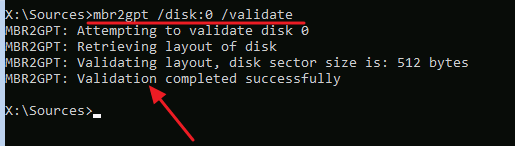
Чтобы узнать номер диска выполните следующие команды:
diskpart lis dis exit
В результате в консоль будет выведен список дисков и их объем. Используя эту информацию, можно определить номер диска, который необходимо конвертировать.
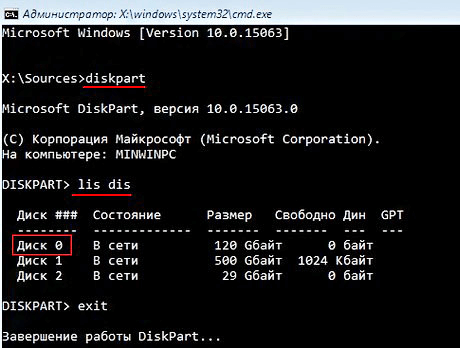
После успешной проверки можно запускать конвертацию диска. Для этого нужно выполнить следующую команду:
mbr2gpt /disk:0 /convert
Где 0 – это номер диска.
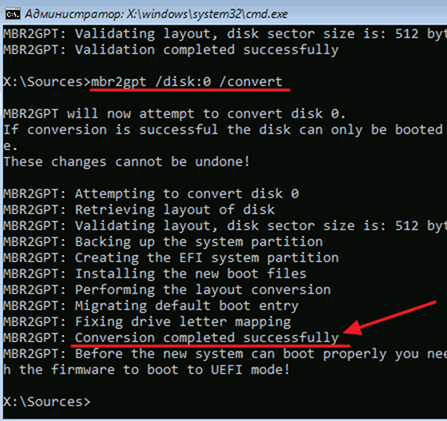
После конвертации диска с MBR в GPT нужно зайти в BIOS и выполнить следующие настройки:
- Отключить эмуляцию старого BIOS;
- Включить безопасную загрузку.
Подробней в статьях:
- Как узнать в каком формате жесткий диск MBR или GPT
- Как преобразовать MBR в GPT в Windows 10
4.3, Случай—linux установкаoracleИзменить ограничения ресурсов
#cat /etc/security/limits.conf
oracle soft nproc 2047
oracle hard nproc 16384
oracle soft nofile 1024
oracle hard nofile 65536
Заметка:nproОзначает– max number of processes
nofile Означаетmax number of open files
5、CЯзыковая операция
LinuxПросмотр справки в командной строке,man 3 ulimit
Ты найдешь «This routine is obsolete»Это предложение означает, что эта программа устарела. Рекомендуется использоватьgetrlimitпротивsetrlimitилиsysconfвместо;(Заметка:bashМожет использоваться как обычно, ноcУправляйте этимapiУстаревший)
Посмотретьgetrlimitпротивsetrlimitсправочная информация–man 2 setrlimit,
Ниже вкратце показано использование файлов заголовков и интерфейсов, подробности см. В справочной информации.
#include <sys/time.h>
#include <sys/resource.h>
int getrlimit(int resource, struct rlimit *rlim);
int setrlimit(int resource, const struct rlimit *rlim);
int prlimit(pid_t pid, int resource, const struct rlimit *new_limit, struct rlimit *old_limit);
/etc/security/limits.conf
As mentioned earlier, «/etc/security/limits.conf» is the location for the file that contains user limit settings. Below is an example of a «/etc/security/limits.conf» file taken from a «Linux Mint» system:
As you can see from the above, limits are either defined as being «soft» or «hard». The hard limit is set by the «root» user or a user with the appropriate escalated privileges. This limit can not be exceeded. The soft limit is also set by the «root» user, however, this limit can be overridden by a user using the «ulimit» command.
As an example, imagine as the system administrator you have defined a hard limit of 100 for the «Max user Processes». This would mean that the user can not go above 100 processes. You might then set a soft limit of 50 for «Max user Processes». This soft value would stop the user from going over 50 processes. However, as this is only a soft limit, the user could use the ulimit command to increase the number of processes up to the hard limit. This new assigned value would then last for the duration of that particular shell. To raise this value you would issue the command «ulimit -u 75». This would raise my max limit now to «75». This limit is only for the current shell.
A common restriction that is applied to many Linux systems is the limiting of the «Max user Processes». By limiting this parameter with a hard value, you stop a badly written script from spawning multiple processes and using all your system resources. An example of a script or function that can spawn multiple processes is a «recursive loop» or a «fork bomb».
7 ответов
Лучший ответ
Наконец-то я нашел решение, но без уважительной причины! Я использовал MariaDB 5.5, и все настройки были в порядке, но мягкий предел не превышал 1024! Я думал, что у меня mariadb 10.0, так как я его недавно установил
После того, как я узнал, что это 5.5, я попытался обновить его до версии 10.0! а потом БУМ! проблема решена без каких-либо дополнительных действий или настроек (настройка ядра позволяет максимальный предел файлов, как описано в справочной ссылке)
Я надеюсь, что это поможет другим людям столкнуться с такой же проблемой (но после того, как попробуете все остальные необходимые настройки)
2
M Salehi
19 Фев 2016 в 20:24
Интеграция mariadb RH / CentOS немного сбивает с толку, в некоторых местах используется mariadb в качестве имени, где-то mysqld … Вам следует отредактировать (или создать) файл .conf в /etc/systemd/system/mariadb.service.d/ Например: /etc/systemd/system/mariadb.service.d/centreon.conf
Затем отредактируйте его, как предложил Куджи
Не забудьте перезагрузить файлы служб systemd:
Седрик
4
YoungHobbit
17 Янв 2017 в 16:32
Вы можете увидеть официальную инструкцию в файле mariadb.service;
Хотя я думаю, что это должно быть написано в …
1
kujiy
21 Ноя 2016 в 01:04
У меня CentOS 7.3 с MariaDB 10.0.29, установленная из официального репо.
По какой-то причине модуль systemd называется , и мне пришлось создать :
Не забудьте после этого запустить .
1
Alexander Tarasov
26 Янв 2017 в 09:57
У меня была эта проблема при запуске RedHat Enterprise Linux 7.2 с коллекциями программного обеспечения (SCL) и SystemD
В моем случае жесткий предел был в порядке, но мягкий предел застрял на 1024
Резюме старого и нового
Обратите внимание, что старый сценарий оболочки initl.d запускается от имени пользователя root, а новый сценарий оболочки SystemD работает как mysql. Это может привести к тому, что mysql_safe не вызовет ulimit
В моем случае установка LimitNOFILE в SystemD не помогла — все, что она сделала, это увеличила лимит файла для оболочки, но НЕ для самого демона. Я нашел двухэтапный процесс, чтобы заставить его работать
Шаг 1 — повторно установите раздел mysqld_safe в файл conf, чтобы mysql_safe прочитал его
Шаг 2 — создайте компонент SystemD, чтобы запустить оболочку от имени пользователя root (демон по-прежнему будет работать как mysql)
Обратите внимание, что LimitNOFILE закомментирован
Перезагрузить служебные файлы SystemD
Теперь перезапустите службу, проверьте значение open_files_limit в клиенте mysql, теперь он должен сказать 2048 (новый мягкий предел)
Правильным решением, вероятно, было бы избавиться от оболочки и использовать собственный SystemD.
ОБНОВЛЕНИЕ похоже, что это исправлено в более поздней версии, которая больше не использует оболочку mysql_safe
Gerry Hickman
5 Июн 2017 в 10:23
Чтобы увеличить ограничение на количество открытых файлов в MySQL 5.6 на Centos 7, вы должны:
Добавьте в конец файла:
Тогда:
Выполнено! , Я предполагаю, что для MariaDB то же самое
Dimitrios
12 Июл 2018 в 14:01
Это проблема ОС.
Я думаю, вам нужно увеличить «жесткий лимит» в , примерно так:
Затем используйте , чтобы увеличить «мягкий предел».
2
Rick James
8 Янв 2016 в 23:23
Заключение
В этой части статьи мы дали практические рекомендации для системных администраторов, как провести тюнинг сетевого стека при помощи sysctl. Мы привели только основные переменные типа net для ядра Linux, оптимально настроив которые, системные инженеры смогут выстроить грамотную защиту своей сети от атак, а также эффективно эксплуатировать высоконагруженные сервера с «тяжелыми» веб-приложениями.
Однако, перед тем как начать экспериментировать на своем сервере, настоятельно рекомендуем изучить документацию на вашу ОС. Если же вы не уверены в своей компетенции и у вас нет опыта работы с сетевыми настройками ядра Linux, то вы всегда можете обратиться за помощью к системным администраторам компании FREEhost.UA.
Подписывайтесь на наш телеграмм-канал t.me/freehostua, чтоб быть в курсе новых полезных материалов. Смотрите наш Youtube канал по администрированию Linux серверов youtube.com/freehostua












![Ulimit управление ресурсами системы операционной системы [айти бубен]](http://fuzeservers.ru/wp-content/uploads/8/6/1/861858ff22c9953c78324aa5575879a2.jpeg)






![Настройка веб-сервера на базе стека lemp в ubuntu server 14.04 lts. часть 3. усиление безопасности системы. [вики it-kb]](http://fuzeservers.ru/wp-content/uploads/6/6/7/667dd9c44d2d8cf99c2ed19086fe5860.png)








